onedrive可以卸载吗?如果大家的电脑安装的是win10系统的话,onedrive这款网络云盘就会直接内置在大家的电脑系统里面的,但是很多小伙伴最近反应说总是会有弹窗,很烦,想要把他卸载掉,但是不知道怎么卸载,具体要怎么进行操作呢?下面就来和小编一起了解下吧。

windows11 ghost 64位官网版镜像文件v2021.08是官网最新推出的一款系统,他收录集成了绝大部分现在主流的硬件驱动还带有万能的硬件驱动工具,可以帮助用户在安装过程中使用,还可以智能判断计算机硬件的信息,确保不会因为驱动的不兼容冲突造成系统的崩溃蓝屏现象的发生。感兴趣的小伙伴赶紧前来下载windows11 ghost 64位官网版镜像文件v2021.08吧。
onedrive可以卸载吗
1、首先在左下角的win系统图标上点右键。

2、选择“运行(R)”。
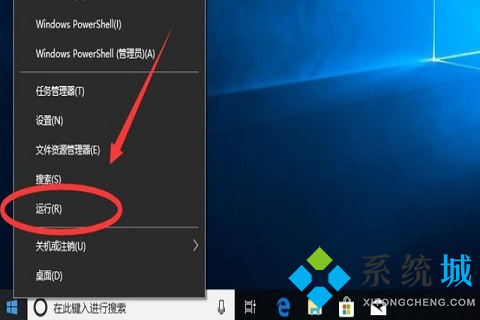
3、打开运行后,输入%localappdata%MicrosoftOneDrive。
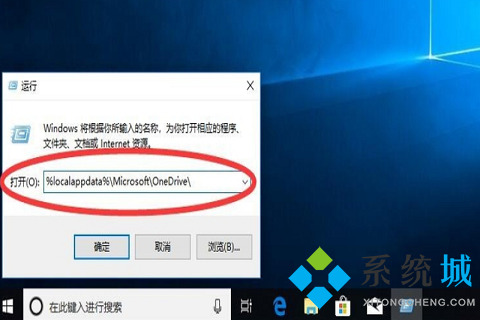
4、然后点击“确定”,打开onedrive文件夹,来查看当前onedrive的版本号。
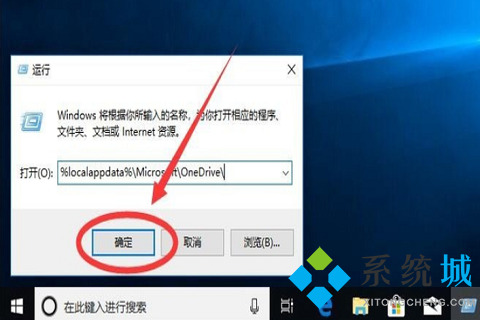
5、打开文件夹后,找到里面纯数字的文件夹,这个数字就是版本号,如果有多个,就选择数字最大的一个,例如这里选择的就是18.222.1104.0007,将这个数字记下来。
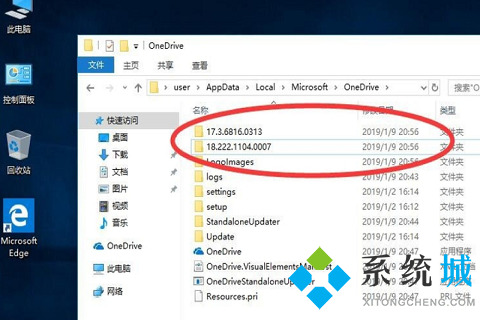
6、再次在左下角的win系统图标上点右键,选择“运行(R)”。
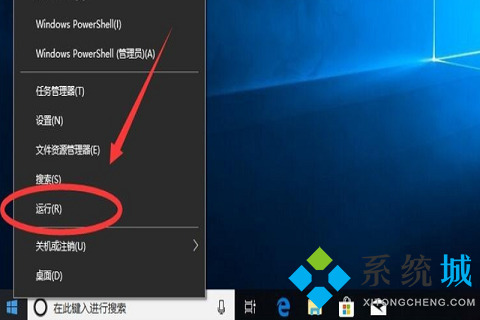
7、输入这个代码%localappdata%MicrosoftOneDriveXXXXXXXXXXXXXXX(刚才记录的版本号)OneDriveSetup /uninstall
例如刚才记录的版本号是18.222.1104.0007,那这里就输入%localappdata%MicrosoftOneDrive18.222.1104.0007OneDriveSetup /uninstall
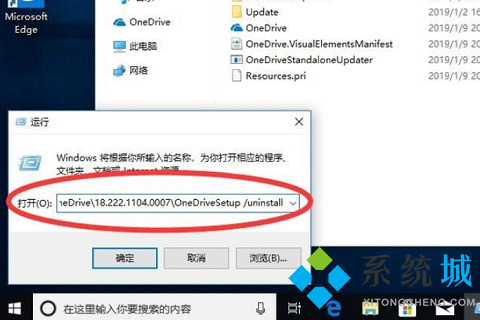
8、然后点击“确定”。
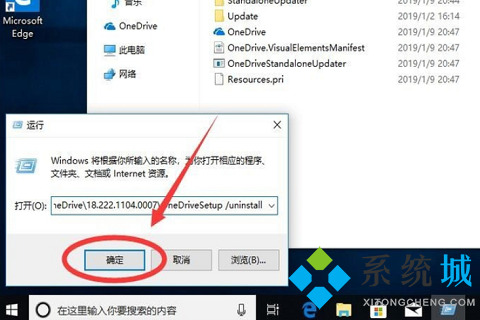
9、在弹出的对话框中,点“是”。
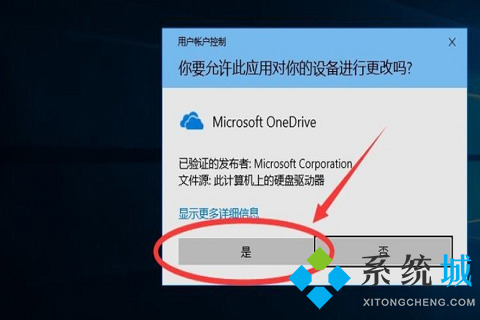
10、点击是后,并没什么反应,但可以看到刚才onedrive文件夹里少了一些文件。
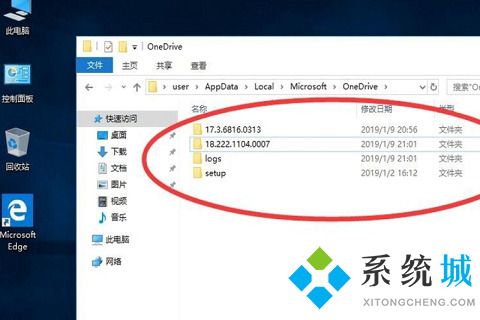
11、现在点右下角的win系统图标,选择电源,然后选择“重启”。
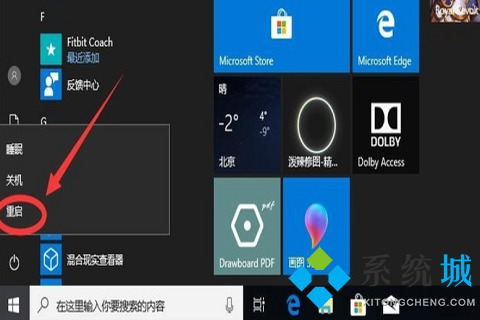
12、重启再次进入桌面后,在左下角的win系统图标上点右键,选择“运行(R)”。
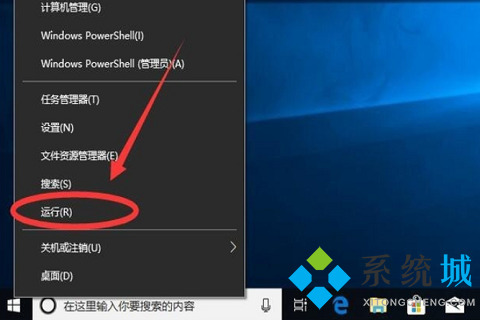
13、打开后,输入%localappdata%Microsoft。
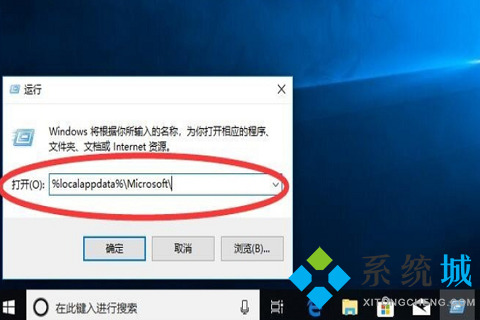
14、打开后,找打“OneDrive”文件夹。
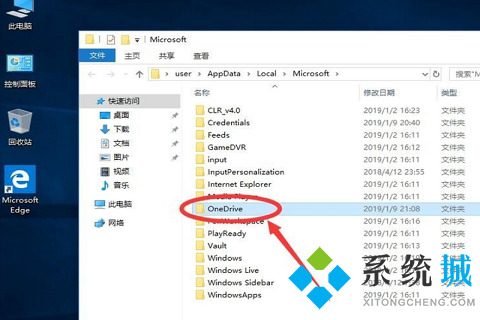
15、在OneDrive文件夹上点右键,选择“删除”,这样就彻底删除了onedrive。
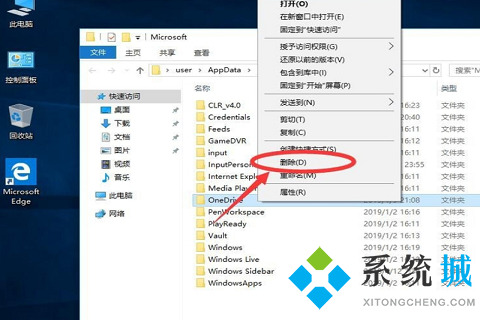
以上就是关于onedrive可以卸载吗的解释以及具体的操作方法。不懂得onedrive怎么卸载的朋友不妨参考上述方法操作解决。
 站长资讯网
站长资讯网